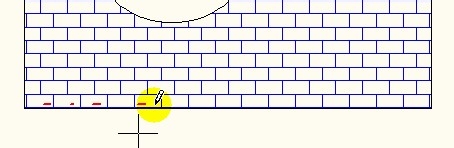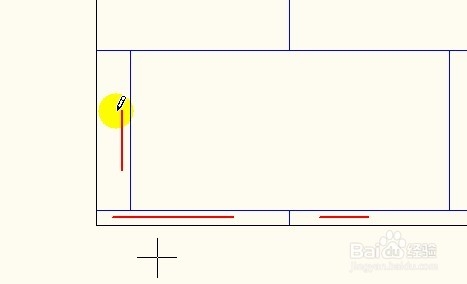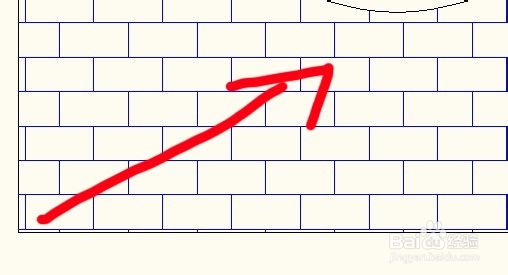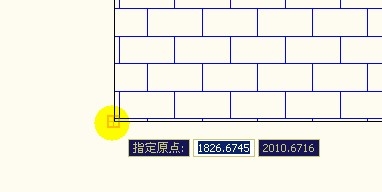AutoCAD图案填充工具中设定原点的方法及应用
1、以这幅为墙,这些一个个的就是砖。
2、这个地脚没有对齐,多出一点点来,在实际建设中,是不能的。需要重新设置一下排列。
3、以这面墙左下角开始,向另一边对齐,
4、可以这样子操作,双击已填充的图案,弹出对话框,点选设置新的圆点:
5、在左下角的地方,点击一下,指定原点。表示图案以这一点往外填充。
6、预览一下,看到图案是以原点整整齐齐的。
声明:本网站引用、摘录或转载内容仅供网站访问者交流或参考,不代表本站立场,如存在版权或非法内容,请联系站长删除,联系邮箱:site.kefu@qq.com。
阅读量:46
阅读量:80
阅读量:58
阅读量:45
阅读量:27